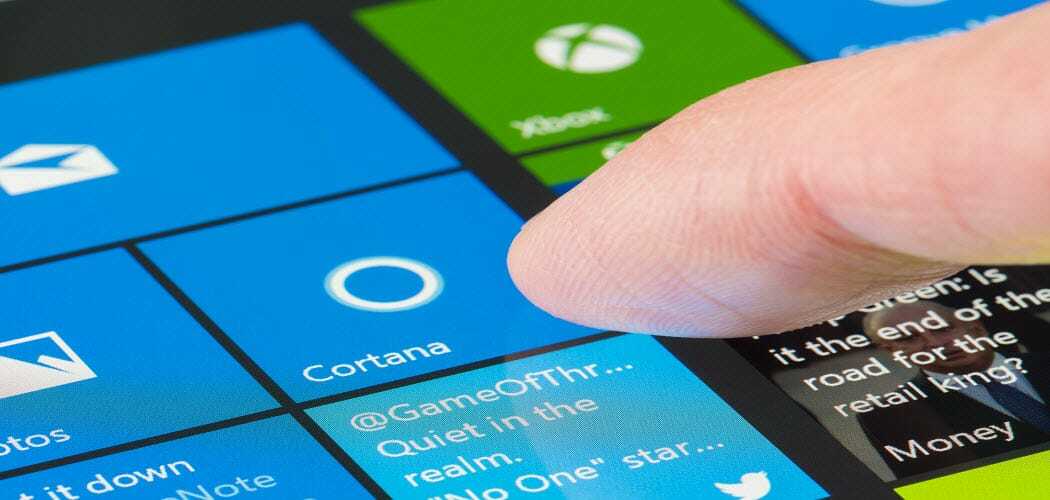Pubblicato
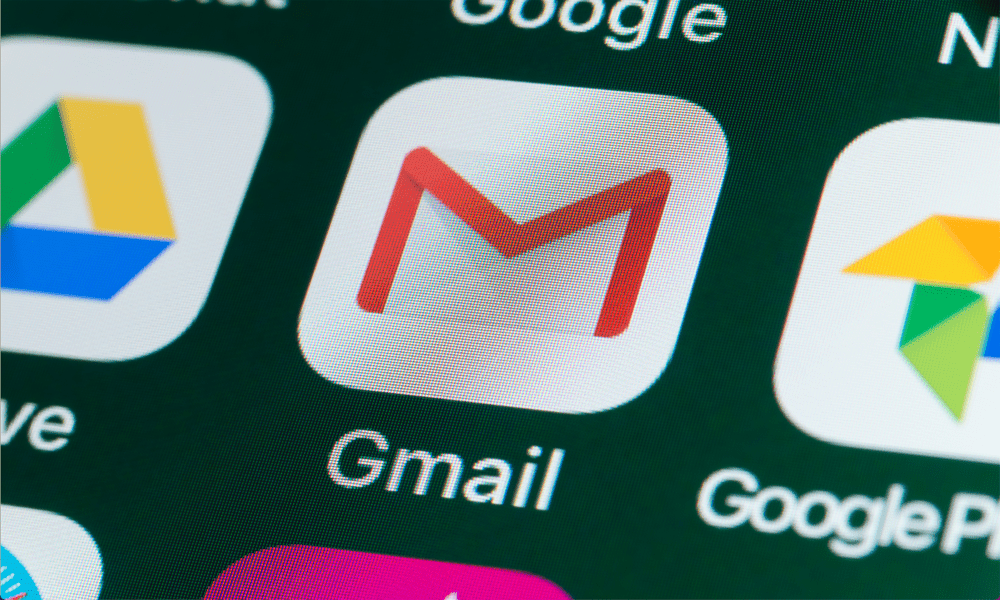
La creazione di un alias email può aiutarti a tenere lo spam fuori dalla tua casella di posta o a proteggere la tua privacy. Scopri come utilizzare diversi alias in Gmail in questa guida.
La capacità di inviare istantaneamente un messaggio a qualcuno è qualcosa che diamo per scontato nel 21° secolo. Tuttavia, ha anche i suoi problemi. Una rapida occhiata alla cartella della posta indesiderata mostra quante email indesiderate ricevi ogni giorno.
A volte, sembra che sarebbe bello se potessi nascondere il tuo indirizzo email per proteggere la tua privacy e tenere a bada lo spam. Bene, se sei un utente Gmail, puoi fare proprio questo.
Se vuoi sapere come utilizzare diversi alias in Gmail, procedi nel seguente modo.
Che cos'è un alias in Gmail?
In parole povere, un alias in Gmail è un secondo indirizzo email che puoi configurare nel tuo account Gmail. Puoi scegliere di inviare posta da questo secondo indirizzo, permettendoti di nascondere il tuo indirizzo email principale. Tutte le email inviate a questo alias verranno inoltrate direttamente alla tua casella di posta Gmail principale.
Esistono diversi motivi per cui potresti voler utilizzare un alias. Se il tuo indirizzo email contiene il tuo nome, potresti voler utilizzare un alias per proteggere la tua privacy. Potresti anche voler utilizzare un alias per iscriverti agli account online in modo da poter instradare automaticamente qualsiasi email da quell'account a una cartella diversa.
Va notato che le e-mail inviate da un altro account alias Gmail includeranno il tuo indirizzo e-mail principale nell'intestazione dell'e-mail. Questo è il registro dei dettagli tecnici di un'e-mail, come le informazioni sul mittente e sul destinatario, nonché il contenuto del messaggio. Tuttavia, è improbabile che molte persone lo controllino e non è possibile visualizzare queste informazioni in un client di posta elettronica senza cercarle attivamente.
Anche le e-mail inviate tramite un alias possono essere trattate come spam dalla posta in arrivo del destinatario.
Come creare rapidamente un alias in Gmail
Se desideri un modo semplice e veloce per utilizzare un indirizzo email diverso in Gmail e non sei preoccupato molto simile al tuo indirizzo principale, puoi aggiungere alcuni caratteri speciali alla tua email attuale indirizzo.
Se utilizzi i caratteri corretti, questi verranno ignorati dai client di posta elettronica ma ti consentono di filtrare tutte le email inviate all'indirizzo modificato in una cartella diversa. Questo è un trucco particolarmente utile quando ti iscrivi a siti Web che ti costringono a fornire il tuo indirizzo e-mail e non vuoi davvero che tutte le loro e-mail di marketing intasino la tua casella di posta.
Per creare rapidamente un alias in Gmail:
- Quando ti viene chiesto di inserire il tuo indirizzo email per una mailing list o, in altre situazioni, aggiungi un segno più (+) seguito da qualsiasi testo al tuo attuale indirizzo email. Ad esempio, se il tuo indirizzo email è adam@gmail.com, potresti usare adam+mailinglist@gmail.com O adam+spam@gmail.com.
- Puoi allora impostare un filtro in Gmail per inviare tutte le e-mail inviate al tuo indirizzo e-mail modificato in una cartella diversa.
- Puoi anche aggiungere punti al tuo indirizzo email per creare rapidamente un alias, poiché Gmail li ignorerà in un indirizzo email. Ad esempio, potresti usare am@gmail.com O a.d.a.m@gmail.com.
- Puoi testare tu stesso questi indirizzi inviando una tua email all'alias che intendi utilizzare e assicurandoti di riceverla.
Come impostare un alias permanente in Gmail
Un ovvio problema con il metodo di cui sopra è che è ancora molto ovvio da chi proviene l'e-mail ed è semplice per chiunque accertare il tuo vero indirizzo e-mail dal tuo alias. Se preferisci utilizzare un indirizzo email completamente diverso come alias, puoi impostarne uno in Gmail che puoi utilizzare quando vuoi.
Per impostare un indirizzo email diverso come alias in Gmail:
- Aprire GMail su un computer.
- Clicca il Impostazioni icona.
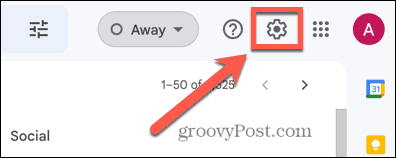
- Selezionare Vedi tutte le impostazioni.
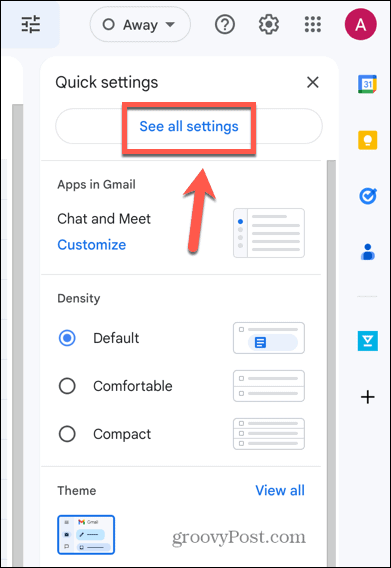
- Clic Conti e importazione.
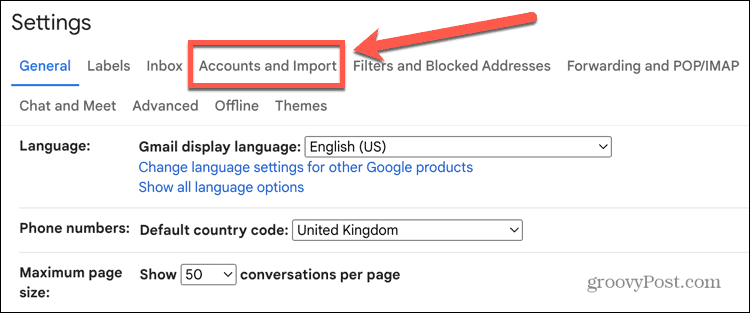
- Nel Invia posta come sezione, fare clic su Aggiungi un altro indirizzo email.
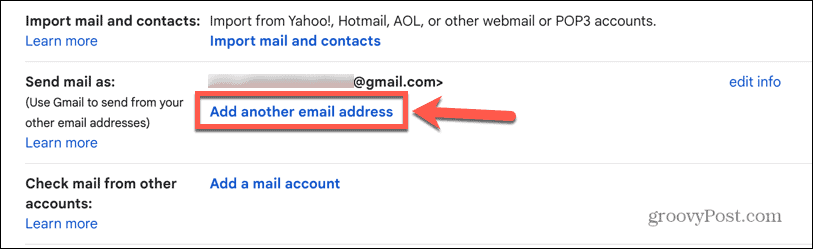
- Inserisci un nome per il tuo alias.

- Inserisci un indirizzo email che già possiedi.
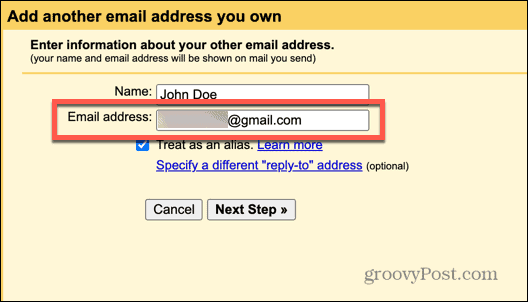
- È inoltre possibile specificare un indirizzo diverso per le risposte facendo clic su Specifica un indirizzo di risposta diverso.
- Assicurarsi che Tratta come uno pseudonimo è selezionato e fare clic Passo successivo.
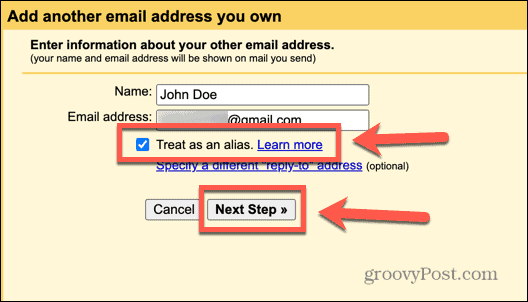
- Se hai inserito un altro indirizzo Gmail, ti verrà chiesto di inviare un'email di verifica al tuo indirizzo alias. Clic Invia verifica fare così.
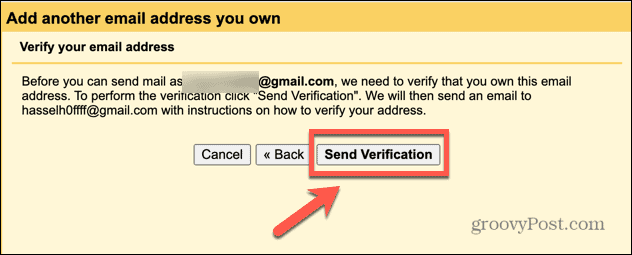
- Se hai inserito un account e-mail diverso, come Outlook, dovrai inserire i dettagli del tuo account e i dettagli del server SMTP. Dovresti essere in grado di trovare i dettagli del server SMTP per il tuo tipo di account effettuando una ricerca online.
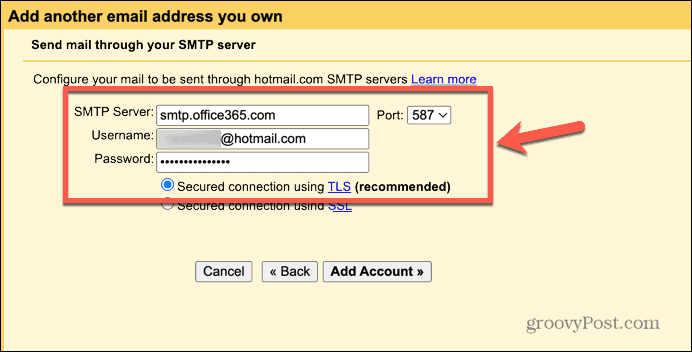
- Una volta confermati i dettagli del tuo account, ti verrà chiesto di inviare un'e-mail di verifica al tuo indirizzo alias.
- Verrà inviata un'e-mail all'indirizzo alias che ti chiederà di confermare che desideri utilizzarlo con il tuo account Gmail. Apri il link e clicca Confermare.
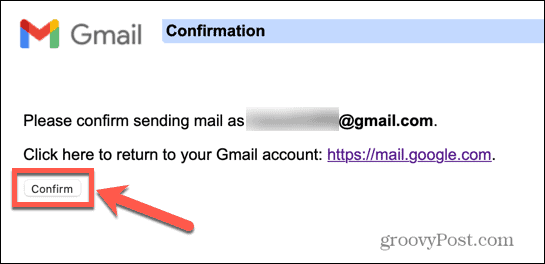
- Ora il tuo account alias dovrebbe essere configurato.
Come utilizzare il tuo alias in Gmail
Una volta impostato il tuo alias, è semplice utilizzarlo quando crei una nuova email. Puoi usare questa email quando vuoi selezionando il Da campo durante la composizione di un'e-mail.
Per utilizzare un alias in Gmail:
- Aprire GMail nel browser o sul telefono.
- Clic Comporre.
- Fai clic sul tuo indirizzo email nel Da campo.
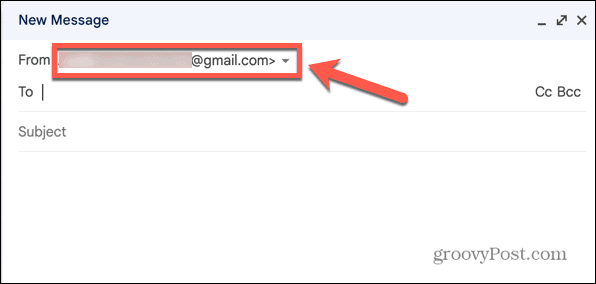
- Seleziona il tuo alias dal menu a discesa.
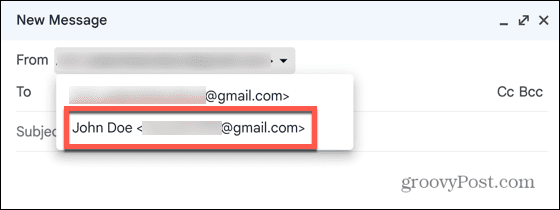
- Compila il resto della tua email e inviala normalmente.
- Quando il tuo destinatario riceve l'e-mail, sembrerà provenire dal tuo account alias.
Come impostare il tuo alias come indirizzo email predefinito
Se desideri che Gmail utilizzi sempre il tuo alias durante l'invio di email, puoi impostarlo come indirizzo email predefinito.
Ciò ti farà risparmiare tempo, poiché non dovrai selezionarlo costantemente quando componi una nuova email: avrai l'indirizzo selezionato automaticamente per te.
Per impostare il tuo alias come indirizzo email Gmail predefinito:
- Aprire GMail su un desktop o laptop.
- Nella parte in alto a destra dello schermo, fai clic su Impostazioni icona.
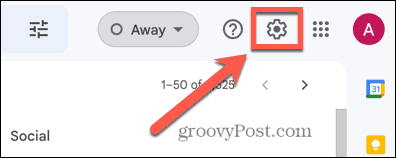
- Selezionare Vedi tutte le impostazioni.
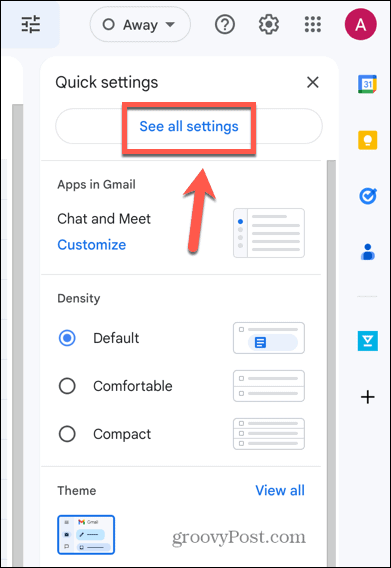
- Selezionare Conti e importazione.
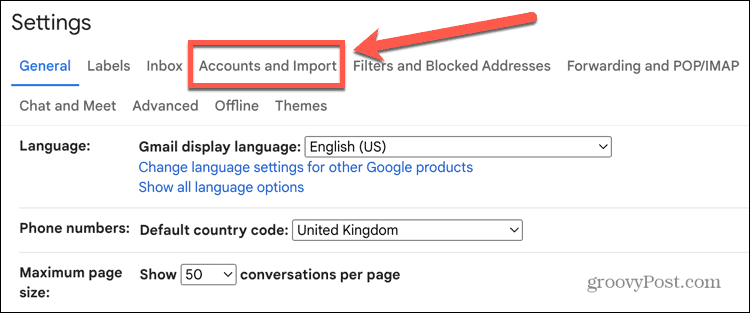
- Nel Invia posta come sezione, fare clic su Rendere predefinito accanto al tuo indirizzo email alias.
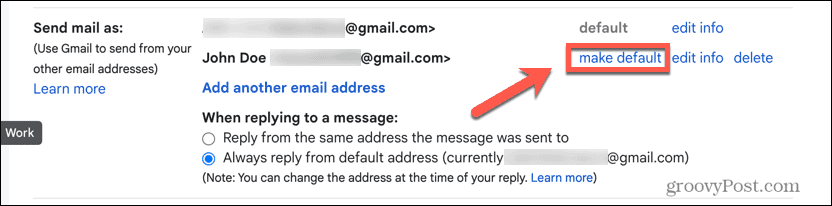
- Decidi quale email desideri utilizzare come predefinita per le risposte.
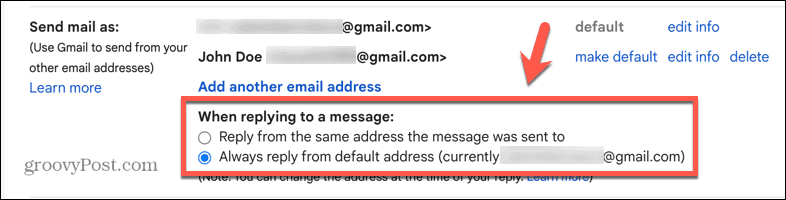
- Il tuo alias sarà ora quello predefinito. Se desideri utilizzare il tuo indirizzo email principale, puoi selezionare in esso il Da campo durante la composizione di una nuova email.
Come eliminare un alias in Gmail
Se decidi di non voler più utilizzare un alias in Gmail, puoi rimuoverlo dal tuo account. In tal caso, dovrai seguire i passaggi precedenti se desideri riutilizzarlo.
Per eliminare un alias in Gmail:
- Aprire GMail sul tuo computer.
- Clicca il Impostazioni icona.
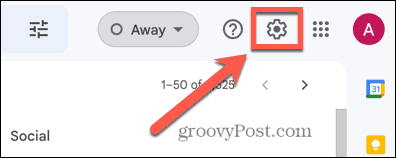
- Clic Vedi tutte le impostazioni.
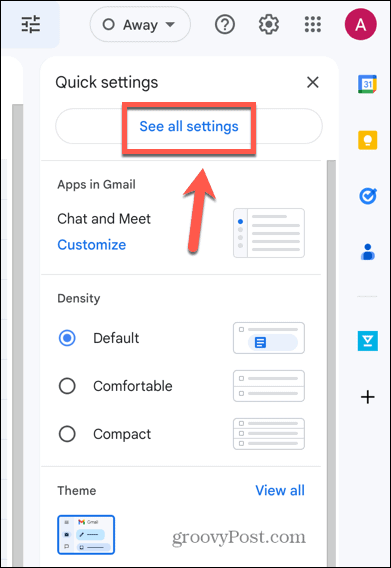
- Selezionare Conti e importazione.
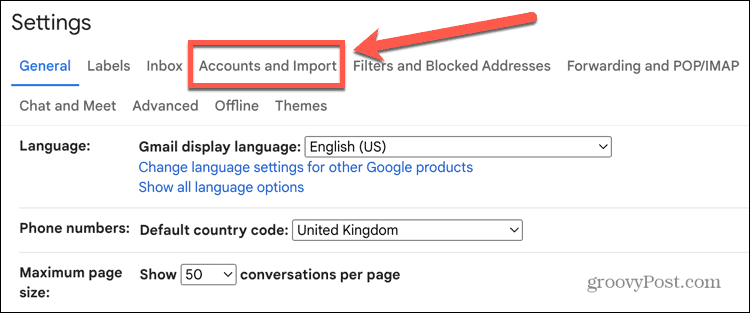
- Nel Invia posta come sezione, fare clic su Eliminare accanto al tuo indirizzo alias.
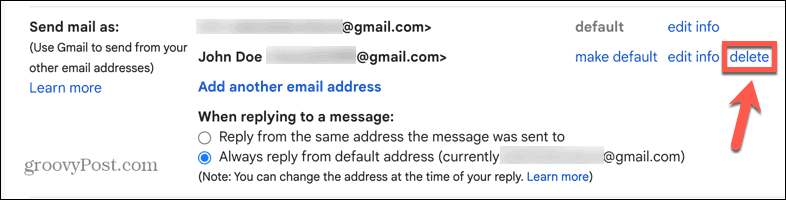
- Il tuo alias non esisterà più.
Gestione del tuo account Gmail
Imparare a utilizzare diversi alias in Gmail ti consente di proteggere la tua privacy e tenere a bada lo spam. Tieni presente che i destinatari saranno in grado di rintracciare il tuo indirizzo email originale nell'intestazione dell'email se utilizzi un altro account Gmail come alias.
Ci sono molti altri trucchi utili per Gmail che vale la pena conoscere. Puoi imparare a farlo disabilitare i destinatari suggeriti di Gmail se non vuoi che appaiano quando scrivi un'e-mail. Se ricevi molto spam dallo stesso sito web, puoi imparare come bloccare un dominio in Gmail. E se la tua casella di posta ti sta sfuggendo di mano, ci sono alcuni modi utili per farlo organizzare il tuo account Gmail.